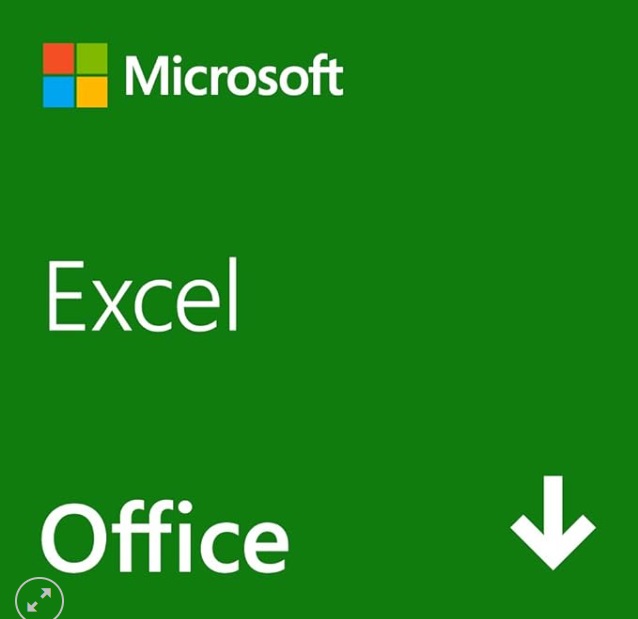PowerPointアプリは、スマートフォンやタブレットで簡単にスライド資料を作成・編集できる便利なツールです。外出先や会議前でも手軽に資料を確認・修正できるため、ビジネスパーソンや学生にとって欠かせません。しかし、パソコン版と比べて「使えること」と「使えないこと」があるため、使い方をしっかり理解しておくことが重要です。
この記事では、PowerPointアプリのインストール方法から、無料版で使える機能・使えない機能、活用のコツまで徹底解説します。これを読めば、外出先でも効率よく資料を作成できるようになります。

PowerPointアプリのインストール方法【iPhone・Android対応】
スマホにパワーポイントアプリをインストールする方法。
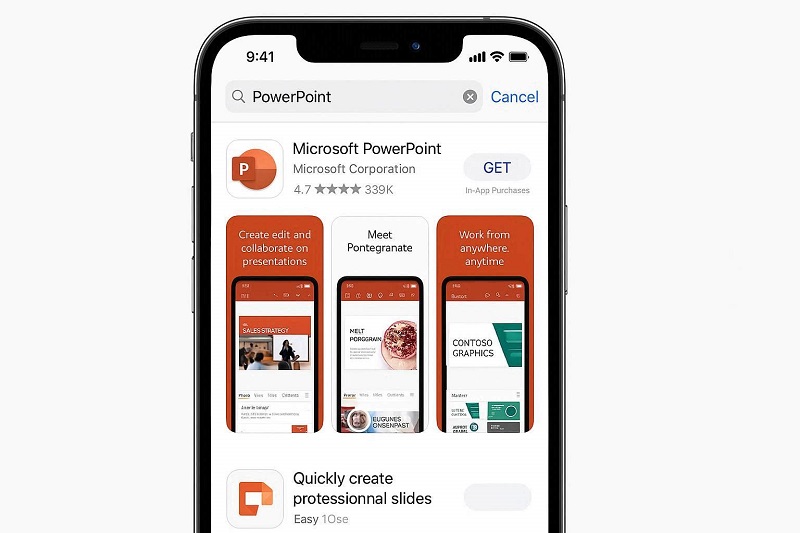
iPhoneやiPadの場合
- App Storeを開く
- 検索バーに「Microsoft PowerPoint」と入力
- ダウンロードしてインストール
- Microsoftアカウントでサインイン
インストール後、初回起動時にOneDriveとの連携を設定すると、パソコンで作成した資料をモバイル端末で確認・編集できます。
Androidの場合
- Google Playを開く
- 「Microsoft PowerPoint」を検索
- ダウンロードしてインストール
- Microsoftアカウントでログイン
Androidでも同様に、クラウドとの同期を行えば外出先でも資料が最新状態で利用可能です。特にビジネスシーンでは、外出先で会議用資料を閲覧したり、プレゼン前に内容を確認したりする際に非常に便利です。
PowerPointアプリで使えること【無料版でも十分便利】
パワーポイントアプリで使える機能まとめ。
スライドの作成・編集
新規スライドの追加、文字入力、フォント変更、色の変更など、基本的な操作は問題なく行えます。簡単な修正や文字の強調、レイアウト変更もスムーズです。たとえば、打ち合わせ中に指摘された内容を即座に反映させることができます。
テンプレートの活用
PowerPointアプリには、プロフェッショナル向けのテンプレートが多数用意されています。デザイン知識がなくても、テンプレートを選ぶだけで見栄えの良い資料を作成可能です。教育現場や営業資料作成の際に、効率的にスライドを準備できます。
画像や図形の挿入
写真やアイコン、図形を挿入して、資料を分かりやすく演出できます。簡単な図解やフローチャートの作成も可能で、パソコンを使わなくても基本的な資料作成は完結できます。
クラウド保存と共有
OneDriveに保存すれば、複数端末で資料を共有・同期可能です。チームメンバーとリアルタイムで編集することもでき、在宅勤務やリモートワークでの活用も安心です。
簡単なアニメーション
基本的なスライド切り替えや文字アニメーションが使用可能です。派手な演出は少ないものの、簡単なアニメーションで資料の見やすさや理解度を高めることができます。
PowerPointアプリで使えないこと・制限事項
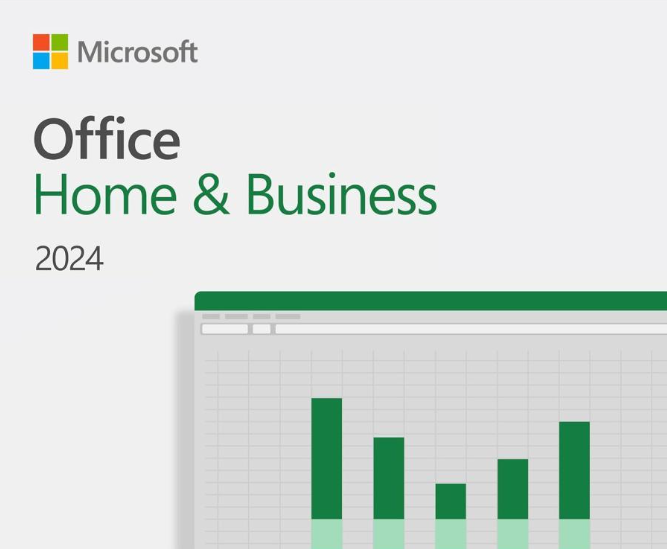
Microsoft Office Home & Business 2024 (最新 永続版) | オンラインコード版 | Windows11、10/ mac 対応 | 1台用 |
パワーポイントアプリでは、高度な機能を使えません。
高度なアニメーションやトランジション
パソコン版で作れる複雑なアニメーションやスライド間の特殊効果は、アプリでは使用できません。プレゼンの演出にこだわる場合は、パソコン版で作成する必要があります。
マクロ(VBA)の編集や作成
VBAを使った自動化やマクロの編集はモバイルアプリでは利用不可です。業務で自動化処理を行う場合は、パソコン版の使用が必須です。
高度なグラフ作成やデータ操作
複雑なグラフや統計処理、大量データの分析はパソコン版の方が操作しやすく、アプリでは一部機能が制限されます。
一部機能制限(無料版)
無料版では、一部の編集機能や保存形式に制限があります。Microsoft 365サブスクリプション契約をすると、全機能が利用可能になります。
PowerPointアプリを活用するコツ
パワーポイントアプリを使うメリット。
- スマホでは閲覧・軽編集、パソコンでは本格作成
外出先での確認や修正はアプリ、複雑な資料作成はパソコン版を使うと効率的です。 - クラウド連携を活用
OneDriveやSharePointを活用すれば、チームでの共同編集や自動バックアップが可能です。 - テンプレートの活用で時短
時間をかけずに見栄えの良いスライドを作成できるため、効率よく資料作りができます。
PowerPointアプリ活用シーン例
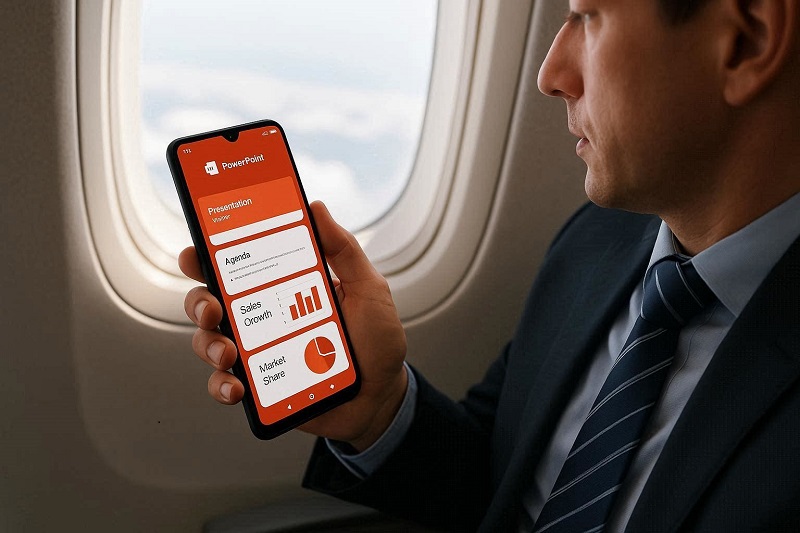
- 出張先での資料確認
スマホでスライドをチェックし、会議前に修正。 - 学生のレポート作成
学校や図書館で、簡単なスライドを作成して提出。 - 家庭での趣味プレゼン
趣味のイベントや旅行の写真をスライドにまとめる。
これらの場面では、パソコンが手元になくてもPowerPointアプリだけで作業が完結するのが魅力です。
まとめ
PowerPointアプリを使いこなせば、パソコンが手元になくても資料作成や編集が可能です。まずは無料版で基本操作を試してみて、外出先での作業効率を体感しましょう。さらに高度な編集や全機能を活用したい場合は、Microsoft 365のサブスクリプションを検討すると、クラウド同期やチームでの共同編集もスムーズになります。
今すぐアプリをインストールして、スマホで手軽に資料作成を始めてみましょう。